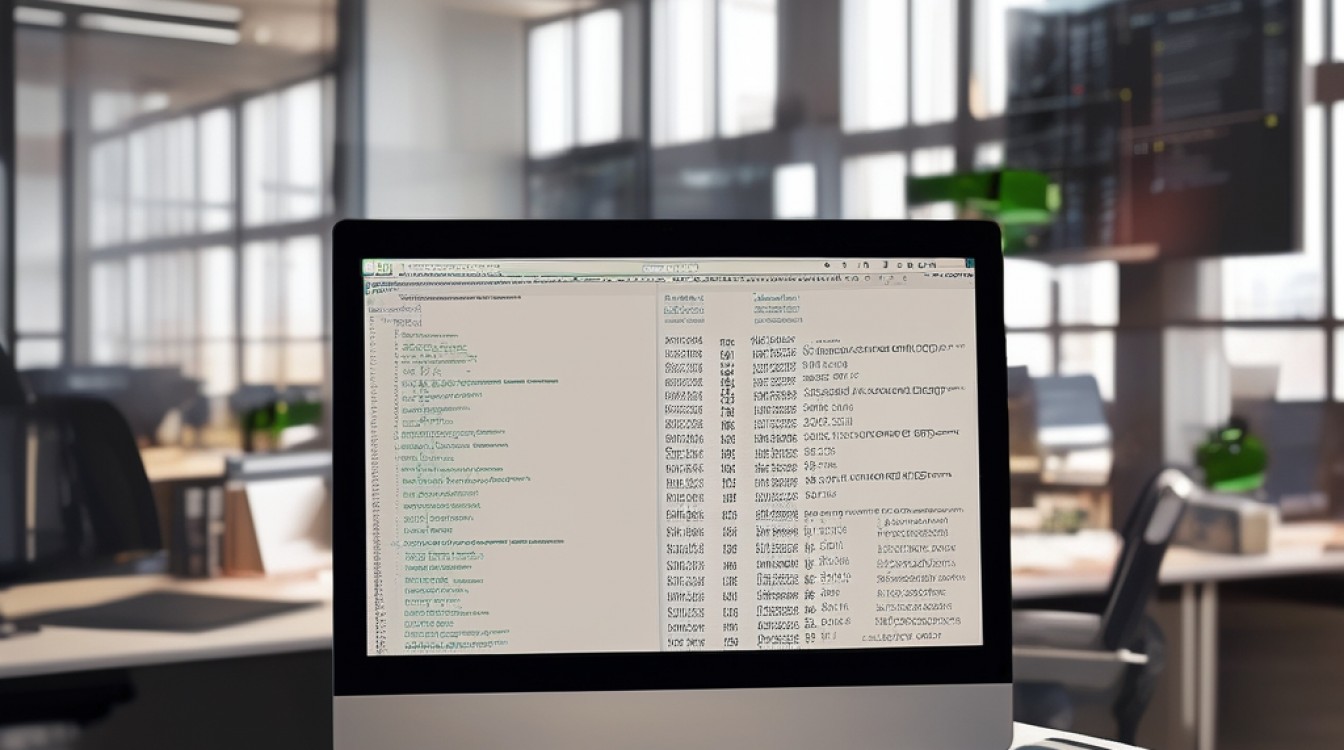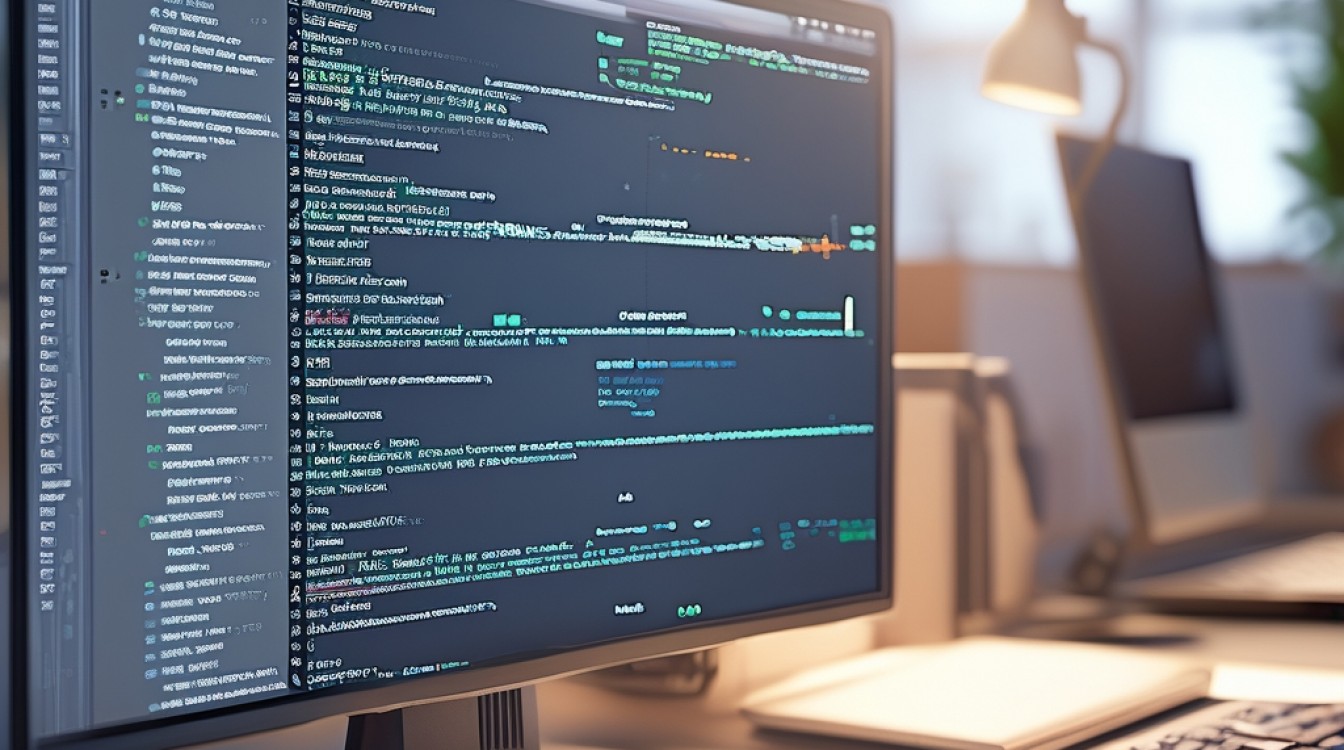lsof -i :端口号来查询指定端口的进程占用情况。要查询8080端口的占用情况,可以使用命令lsof -i :8080。在Linux系统中,查询端口进程占用是一项常见的任务,通过了解哪些进程正在使用特定端口,可以更好地管理系统资源,排查网络问题以及进行安全监控,本文将详细介绍如何在Linux下查询端口进程占用情况,包括常用的命令和工具,并提供相关示例和表格说明。
一、使用netstat命令查询端口进程占用
netstat是一个强大的网络状态查看工具,它可以显示系统当前的网络连接、路由表、接口统计信息等,要查询某个端口的进程占用情况,可以使用以下命令:
sudo netstat -tuln | grep :<端口号>
要查询80端口的占用情况:
sudo netstat -tuln | grep :80
输出示例如下:
| Proto | Recv-Q | Send-Q | Local Address | Foreign Address | State | PID/Program name |
| tcp | 0 | 0 | 0.0.0.0:80 | 0.0.0.0: | LISTEN | 1234/nginx |
PID/Program name字段显示了占用该端口的进程ID及其名称。
二、使用lsof命令查询端口进程占用
lsof(List Open Files)是一个列出当前系统打开文件的工具,在Linux中,一切皆文件,网络连接也不例外,可以使用lsof来查询端口的进程占用情况。
sudo lsof -i :<端口号>
要查询80端口的占用情况:
sudo lsof -i :80
输出示例如下:
| COMMAND | PID | USER | FD | TYPE | DEVICE | SIZE/OFF | NODE | NAME |
|---------|----|------|---|------|-------|----------|----|------|
| nginx |1234| root | 6 | IPv4 | 12345 | 0t0 | TCP *:http (LISTEN) |
COMMAND列显示了占用该端口的命令名称,PID列显示了进程ID。
三、使用fuser命令查询端口进程占用
fuser是一个显示哪些进程使用了指定文件、目录或文件系统的工具,它也可以用来查询端口的进程占用情况。
sudo fuser <端口号>/tcp
要查询80端口的占用情况:
sudo fuser 80/tcp
输出示例如下:
80/tcp: 1234
这表示进程ID为1234的进程占用了80端口。
四、使用ss命令查询端口进程占用
ss(Socket Statistics)是netstat的一个现代替代品,它提供了更多关于套接字的信息。
sudo ss -tuln | grep :<端口号>
要查询80端口的占用情况:
sudo ss -tuln | grep :80
输出示例与netstat类似,但可能包含更多详细信息。
五、综合比较
以下是对上述四种方法的综合比较:
| 工具 | 功能描述 | 优点 | 缺点 |
| netstat | 显示网络连接、路由表、接口统计信息 | 广泛使用,易于理解 | 输出信息可能不如ss详细 |
| lsof | 列出打开的文件,包括网络连接 | 功能强大,可以查询更多细节 | 需要root权限,输出信息量大时可能难以解析 |
| fuser | 显示使用指定文件、目录或文件系统的进程 | 简单直接,专注于端口占用情况 | 功能相对单一,输出信息较少 |
| ss | 显示套接字统计信息 | 现代替代品,提供更多详细信息 | 可能需要适应新的输出格式 |
六、相关FAQs
Q1: 如果我想终止占用某个端口的进程,应该怎么做?
A1: 你可以使用kill命令来终止进程,使用上述任意一种方法查找到占用端口的进程ID(PID),然后运行以下命令:
sudo kill <PID>
如果进程没有响应,可以使用更强制的方式:
sudo kill -9 <PID>
但请注意,强制终止进程可能会导致数据丢失或不一致。
Q2: 如何更改Linux系统中某个端口的监听数限制?
A2: Linux系统对每个端口的监听数有一个限制,这个限制通常由/proc/sys/net/core/somaxconn文件控制,你可以通过修改这个文件的值来更改监听数限制,要将监听数限制更改为1024,可以运行:
sudo sysctl -w net.core.somaxconn=1024
或者将其添加到/etc/sysctl.conf文件中以永久更改:
echo "net.core.somaxconn=1024" | sudo tee -a /etc/sysctl.conf sudo sysctl -p
这样,系统在启动时就会自动应用这个设置。